エクセルの時間を数値に変換する手順の紹介です。
時間を数値に変換すると、アルバイトの給与計算をする時などに便利です。ここではHOUR関数とMINUTE関数を使って、時間を数値に変換する方法を紹介します。
参考記事:HOUR関数とMINUTE関数の使い方
-

-
Excelで時刻から「時」だけを取るHOUR関数の使い方
エクセルで時刻から「時」だけを取る関数の紹介です。 時刻のデータから、時だけを取り出したいときはHOUR関数を使います。ここではHOUR関数の機能と使い方を紹介していきます。 HOUR関数 時刻のデー ...
続きを見る
-

-
Excelで時刻から「分」だけを取るMINUTE関数の使い方
エクセルで時刻から「分」だけを取る関数の紹介です。 時刻のデータから、分だけを取り出したいときはMINUTE関数を使います。ここではMINUTE関数の機能と使い方を紹介していきます。 MINUTE関数 ...
続きを見る

時間を数値に変換する方法
時間を数値に変換するには、下のように計算1~計算3までを進めて変換します。
時間を数値に変換する手順
計算1:HOUR関数で、時間から「時」だけを取り出す。
計算2:MINUTE関数で、時間から「分」だけを取り出し、60分で割る(分を時に変換)。
計算3:計算1と計算2で取り出した数値を足す。
実際に時間を数値に変換する例
下の例では、時間「5:45」を数値に変換しています。
HOUR関数で時の「5」を取り出し、MUNITE関数で分の「45」を60分で割って「0.75」にして、足し合わせます。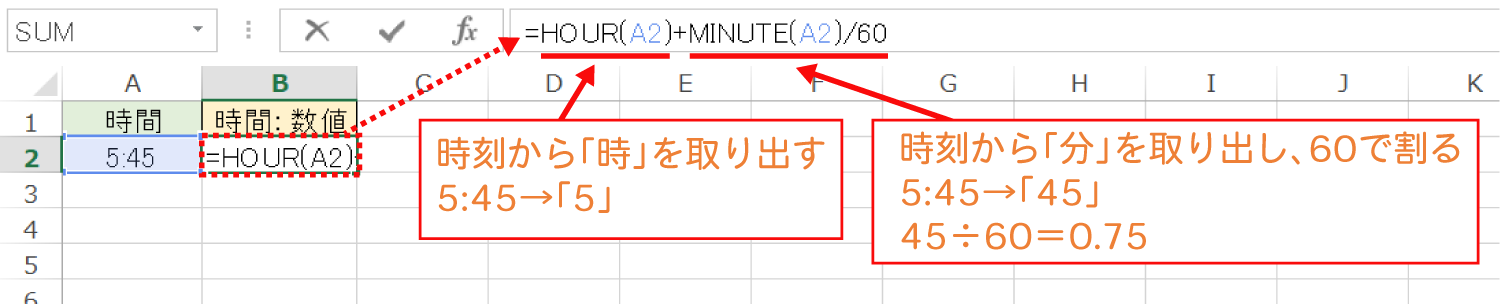
これで時間「5:45」が、数値「5.75」に変換されました。
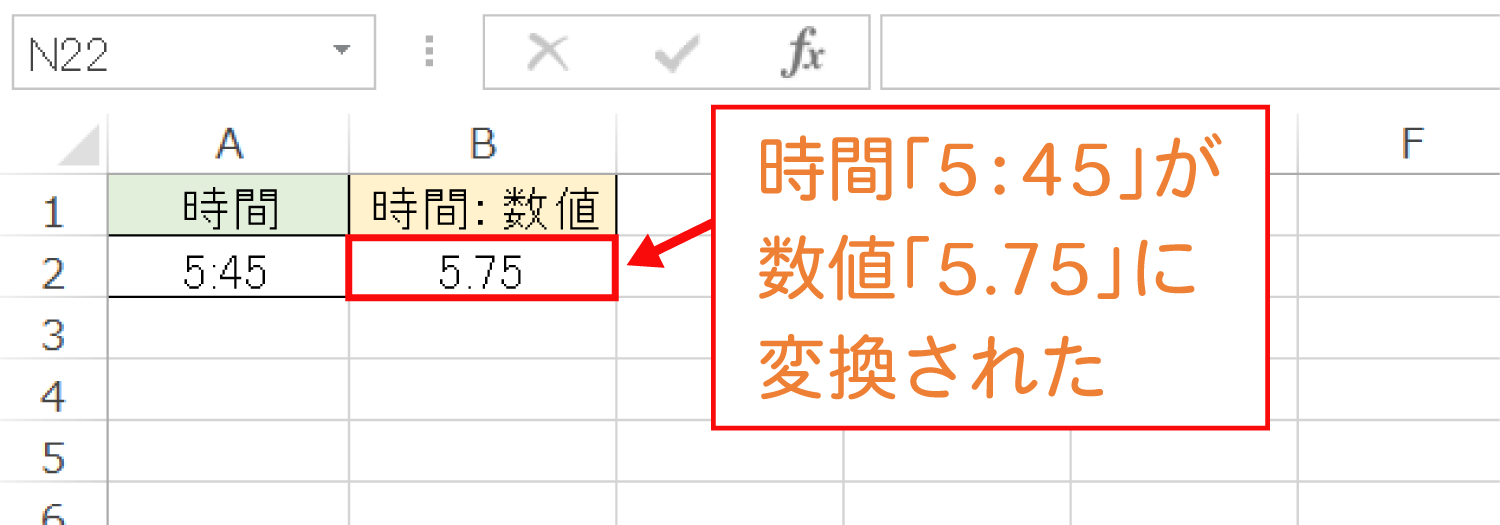
もし上の計算をした時に、数値にうまく表示されない時は、右クリックのメニューから「セルの書式設定」で「標準」を選択してみて下さい。
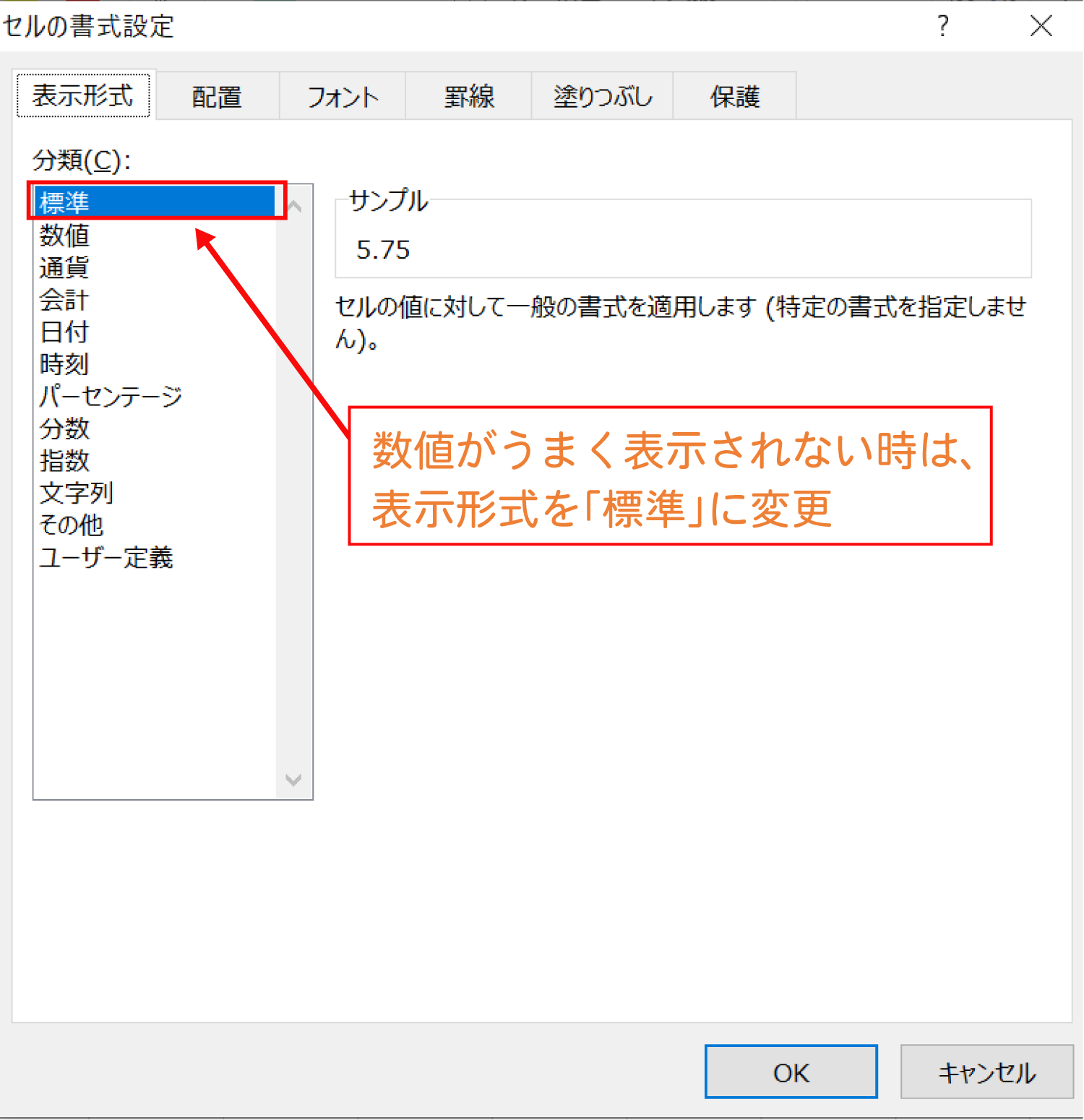

その他のExcelの操作・関数は、Excelの操作・関数の解説一覧から、気になる記事を確認してみてください。